こんにちわ、海外でCGアニメーターをやっている若杉(@ryowaks)です。







皆さんは、アニメーション作る時にリファレンスを取りますか?リファレンスで撮った動画は、Mayaの中に入れるとアニメーションしながら動画を同時に見れるので便利な場合があります。
またMayaの中で動画の再生速度などを編集できるの知ってますか?特にカートゥーンのアニメーションなど、リアルな人間の動きをそのまま使わず少しタイミングなどを誇張したい場合など、Mayaの中で動画を編集できるのは便利です。
ということで、、、
Mayaの中にリファレンスで撮った動画を入れたい/編集したい
という人のために、リファレンスで撮った動画をMayaの中に入れて、またその動画の編集の仕方を説明しようと思います。
①リファレンスの動画の入れ方



まずは動画を撮ります。撮った動画をそのままMayaに入れてもいいのですが、尺が長すぎると若干面倒くさいので使う必要な部分だけにあらかじめ短くしておくのをお勧めします。







リファレンスを取るときの注意点は、今回は触れませんが以前記事に書いたのでぜひそちらも参考にしてもらえたら嬉しいです。




次に撮った動画をjpgやpngなどイメージシーケンスにコンバートします。










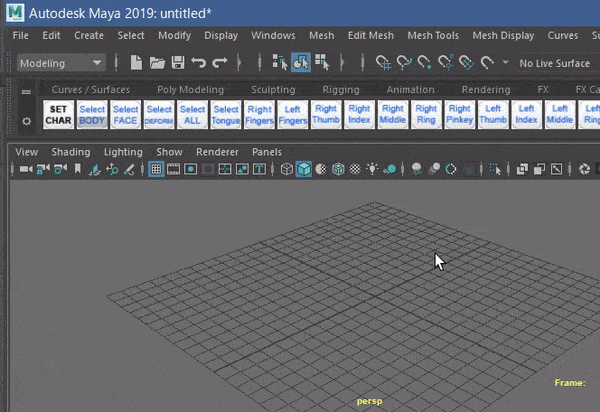
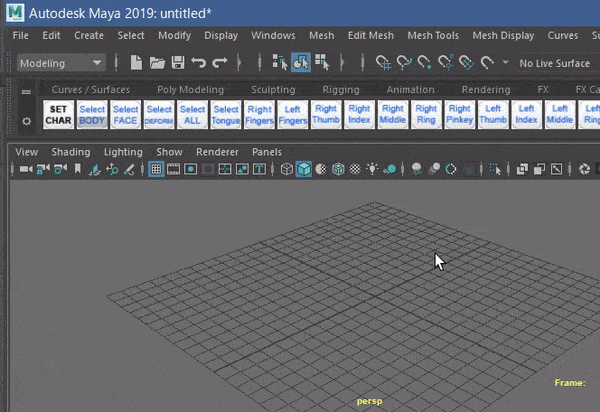
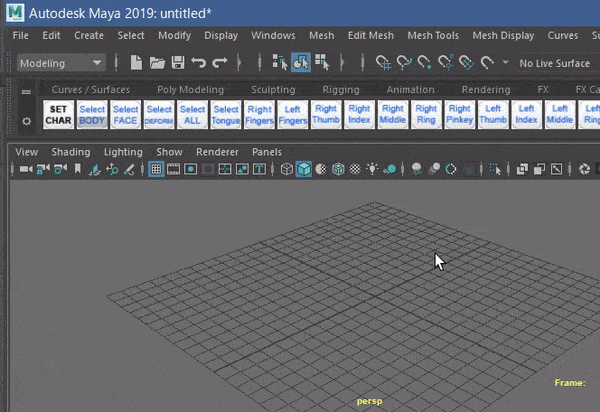
次にMayaの中でイメージプレーンという「動画を貼り付ける板」のようなものを作ります。( Create→Free Image Plane )カメラの背景にそのまま貼り付けるようにイメージプレーンを作る方法もあるのですが、自由に位置を変えたり拡大縮小、左右反転できたりするこのフリーイメージプレーンというのが個人的におすすめです。







フリーイメージプレーンを作ったらアトリビュートエディタを開いてフォルダのアイコンからコンバートしたイメージシークエンスの画像の一枚(どれでも大丈夫)を選択して、最後にUse Image Sequenceをチェックします。
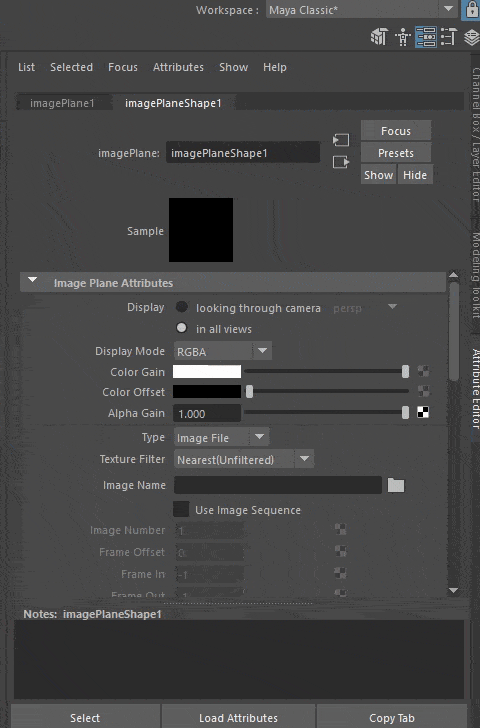
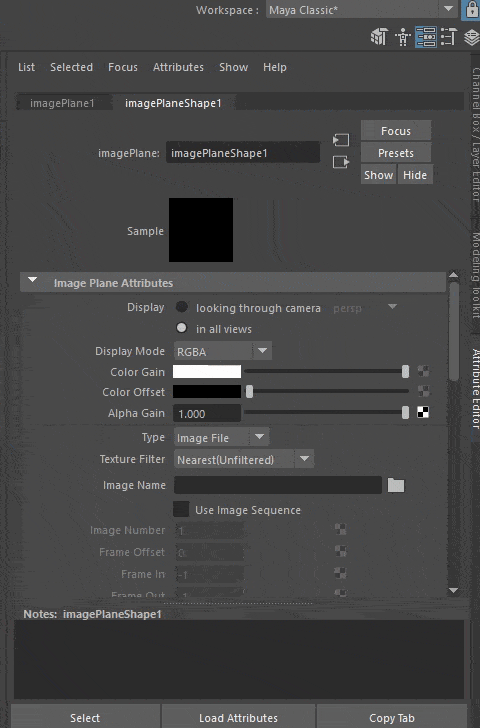
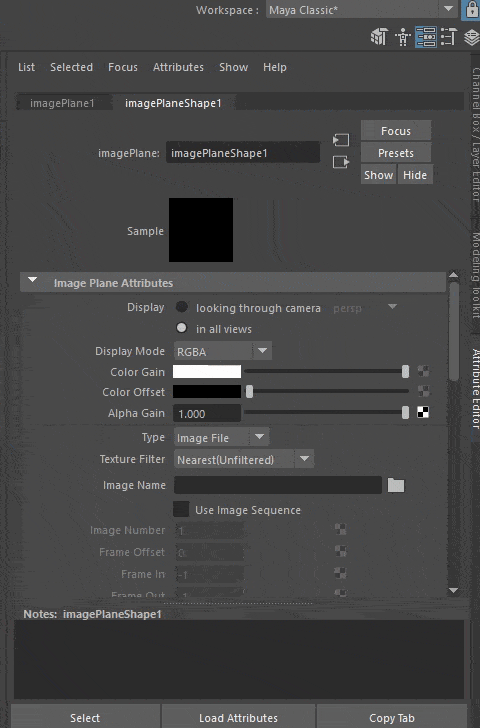
次にフレームオフセットに数値を入れるのですが、このフレームオフセットの数値でどこから動画の再生を始めるか再生開始地点を調整できます。この時点でざっくり動画の開始のタイミングを合わせておきます。入れる数値をマイナスにするのを忘れないでください。
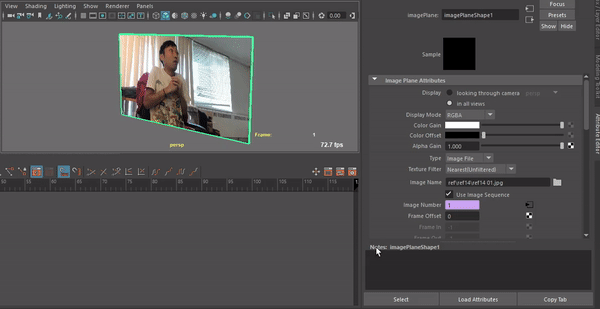
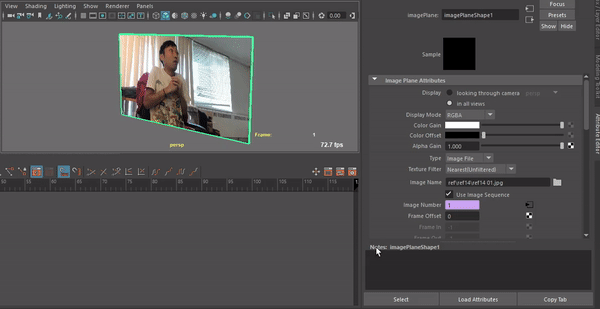
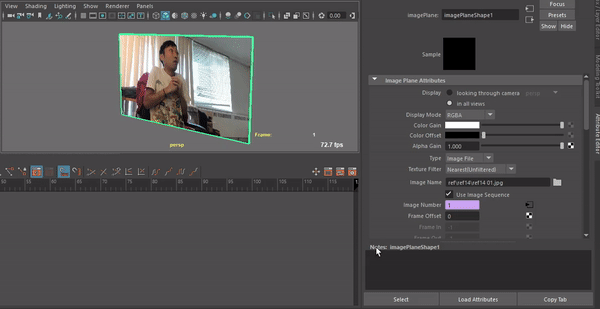
動画の編集が特に必要なければ、ここまででOKです!











コメントを残す